- Centre de support
- Langues multiples
- Langue
- Aidez-nous à traduire
Supprimez tous les messages Gmail facilement : sur PC, mobile ou par catégorie. Nettoyez votre boîte en quelques clics et gagnez du stockage Google.
par Essie | Mise à jour 30.10.2025 | par Essie
Gmail offre un espace de stockage généreux, mais au fil du temps, les messages s’accumulent : newsletters, promotions, notifications… supprimer tous les mails Gmail en une seule fois permet de libérer de la place et de retrouver une boîte claire. Voici les méthodes les plus rapides et sûres pour supprimer vos messages Gmail sur ordinateur et téléphone, par type, date ou expéditeur.
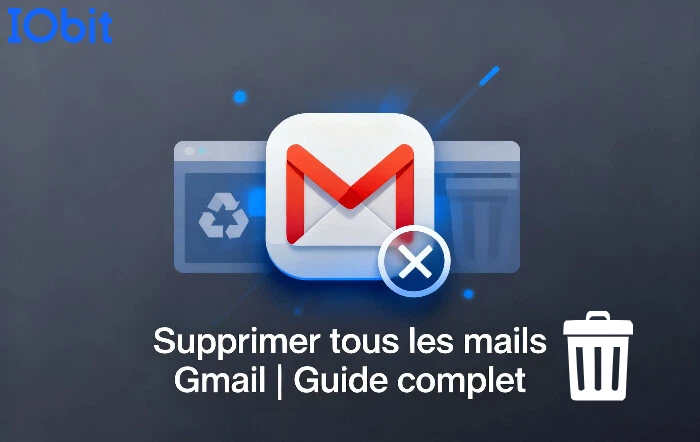
Avant de procéder à la suppression massive de vos emails, il est crucial de prendre certaines précautions :
Utilisez Google Takeout pour exporter vos emails avant toute suppression.
Sauvegardez sur un disque dur externe ou dans le cloud les messages essentiels.
Archivez plutôt que supprimez si vous n'êtes pas certain de leur utilité future.
Identifiez les emails contenant des informations critiques (factures, contrats, mots de passe).
Utilisez les étiquettes pour marquer ceux à conserver.
Pensez aux emails liés à des comptes importants (banque, administration, travail).
Connectez-vous à Gmail sur votre ordinateur.
Cliquez sur la case à cocher en haut à gauche (sous la barre de recherche).
Cliquez sur Sélectionner toutes les conversations dans la boîte de réception (bannière jaune qui apparaît).
Cliquez sur l'icône corbeille pour supprimer.

TIPS
Les messages restent dans la corbeille 30 jours avant suppression définitive.
Pour restaurer : ouvrez la corbeille → cochez → Déplacer vers > Boîte de réception.
L'application mobile Gmail ne permet pas de tout sélectionner d'un seul clic. Vous devrez :
Ouvrez l’application Gmail. Appuyez longuement sur un message pour activer la sélection multiple.
Répéter l'opération plusieurs fois. Sélectionnez plusieurs messages ou tous les messages visibles.
Touchez l’icône de corbeille.
Passer par le navigateur web mobile pour une suppression plus rapide
Dans la barre de recherche Gmail, tapez : from:nom@domaine.com
Cliquez sur la case de sélection en haut pour tout cocher.
Sélectionnez Tout sélectionner dans les conversations correspondantes.
Cliquez sur la corbeille.
Pratique pour effacer toutes les newsletters d’un site ou d’une marque. Exemple : from:@amazon.fr supprimera tous les messages promotionnels d’Amazon.
À lire également : Bloquer les pop-ups sur Chrome, Edge et Firefox
Supprimer tous les mails Gmail en une seule fois peut sembler compliqué, mais il suffit d’utiliser les filtres de recherche avancée intégrés à Gmail. Ces filtres permettent de cibler précisément les messages à effacer — qu’il s’agisse de promotions, de mails anciens, volumineux ou provenant d’un expéditeur spécifique.
Les opérateurs de recherche sont la méthode la plus efficace pour supprimer des mails en masse. Il suffit de les taper dans la barre de recherche Gmail, puis de tout sélectionner et cliquer sur la corbeille.
Gmail trie automatiquement les messages en plusieurs catégories. Vous pouvez ainsi supprimer rapidement des centaines de mails inutiles :
category:promotions → supprime tous les emails promotionnels.
category:social → efface les messages des réseaux sociaux (Facebook, X, LinkedIn...).
category:updates → supprime les notifications de mises à jour automatiques.
TIPS
Combinez plusieurs filtres, comme category:promotions is:read, pour ne supprimer que les promotions déjà lues.Si vous souhaitez nettoyer les anciens mails Gmail sans tout effacer, filtrez par période :
older_than:1y → emails de plus d’un an.
older_than:6m → emails de plus de six mois.
before:2023/01/01 → tous les mails avant le 1er janvier 2023.
after:2024/01/01 → tous les mails reçus après le 1er janvier 2024.
Idéal pour supprimer tous les mails anciens Gmail sans toucher aux récents.
Les pièces jointes lourdes occupent souvent la majorité de l’espace Gmail. Ces filtres permettent de cibler les messages les plus volumineux :
larger:10M → emails de plus de 10 Mo.
has:attachment larger:5M → messages avec pièces jointes supérieures à 5 Mo.
TIPS
Combinez avec older_than:1y pour supprimer les anciens fichiers volumineux.Pour supprimer toutes les newsletters ou les notifications automatiques d’un coup :
from:newsletter@ → tous les mails de newsletters.
from:noreply@ → messages automatiques sans réponse.
from:@domaine.fr → tous les emails envoyés depuis un domaine spécifique.
Les emails supprimés restent 30 jours dans la corbeille avant d’être effacés automatiquement. Pour les supprimer immédiatement :
Ouvrez le dossier Corbeille dans la barre latérale gauche
Cliquez sur Vider la corbeille en haut de la page
Confirmez la suppression définitive
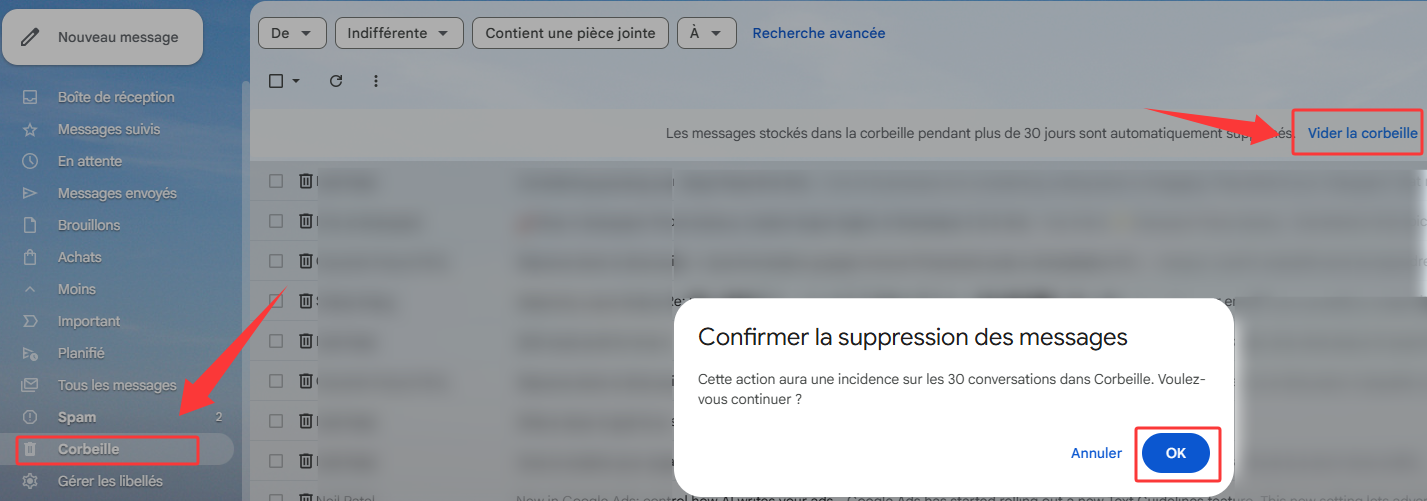
Une fois cette étape réalisée, les messages sont définitivement supprimés et ne peuvent plus être récupérés.
Gmail peut aussi gérer automatiquement la suppression des anciens emails :
Ouvrez Paramètres > Voir tous les paramètres > Avancés.
Activez Supprimer automatiquement les emails et les discussions.
Définissez la période de conservation (30 jours par défaut).
Après avoir supprimé tous les mails Gmail en masse, il est essentiel d’adopter quelques bonnes pratiques pour éviter que la boîte de réception ne se remplisse à nouveau. Commencez par créer des filtres automatiques sur Gmail pour trier les nouveaux messages dès leur arrivée, et pensez à vous désabonner des newsletters inutiles afin de limiter les mails promotionnels. Pour les messages importants, mieux vaut archiver les mails Gmail plutôt que de les supprimer, afin de pouvoir les retrouver facilement plus tard. Une maintenance régulière de la boîte de réception Gmail est également recommandée : planifiez un nettoyage mensuel, utilisez les catégories intégrées pour trier automatiquement les emails, et pensez à supprimer régulièrement les mails Gmail des dossiers Spam et Corbeille. En suivant ces bonnes pratiques, vous garderez une messagerie claire, rapide et parfaitement organisée.
À lire également : Comment retrouver son mot de passe Gmail
